广告拦截软件:随着科技的发展,广告也是逐渐泛滥到生活中的每个角落,无论是在观看视频时,...
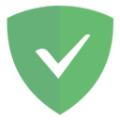
软件介绍
AdGuard DNS最新版是一款非常优秀的广告拦截工具,它占用的内存很小,可以帮你完美拦截一些没用的广告,因此有需要的赶紧来下载吧!
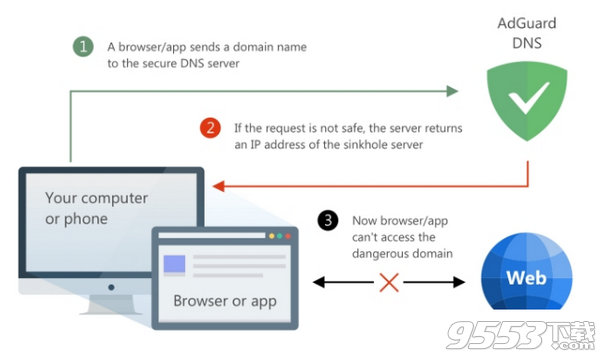
软件功能
AdGuard DNS是一种在互联网上阻止跟踪和广告的万无一失的方法,不需要安装任何应用程序。它易于使用,隐私友好,完全免费,可以在任何设备上轻松设置,并为您提供阻止广告,跟踪器,恶意网站和内容(可选)的最小必要功能。
要开始使用AdGuard DNS,请设置域名系统(DNS)的地址,而不是服务提供商提供的地址。AdGuard DNS免费供个人使用。
软件特色
拦截随处可见的广告
这包括视频广告,您常用程序,游戏或任何您可想象到的网站上的广告。大部分广告过滤器都可供您使用并定期更新,确保最佳的过滤品质。
关心您的隐私
我们非常重视您的个人数据隐私,其高于一切。AdGuard 能够确保您的在线安全,使您远离跟踪器以及那些潜伏在网络上试图窃取您敏感信息的分析系统。
家庭保护模式
使用家庭保护模式,阻止访问一切包含内容的网站,并为浏览强制启用安全搜索模式,同时,广告拦截与安全浏览模块依旧为您保驾护航。
自定义过滤
无论何种软件,您不想过滤某个特定的程序或浏览器?没问题 — 一键便可排除对其的过滤。
AdGuard DNS安装教程
当下载完成后,请点击显示于下载栏上的运行按钮,或运行文件adguardInstaller.exe。
你将看到一个用户帐户对话框,请求允许软件安装到您的电脑上。请点击是的。
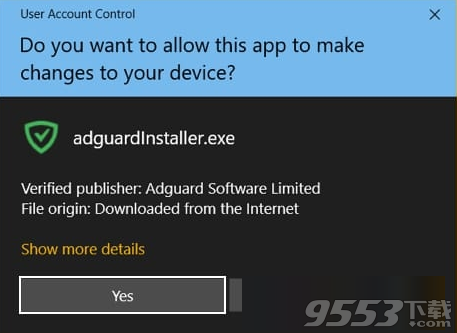
安装程序将提醒您阅读软件许可协议、安装软件或对软件安装进行自定义。您可以点击窗口中央的安装按钮以接受协议与条件。
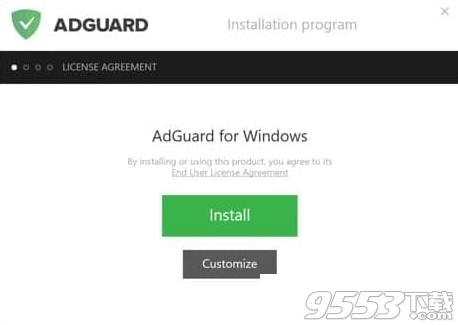
接下来,您需要选择软件将安装到您电脑上的哪一文件夹。如果你不希望使用软件默认提供的安装路径,可以右侧的点击 [...] 按钮,在文件夹浏览窗口中选择 AdGuard 的安装路径,并点击确认/打开按钮来应用您的选择。您还可以通过点击新建文件夹按钮并对文件夹命名来创建一个新的专门文件夹用以安装 AdGuard。要想在桌面上创建一个 AdGuard 快捷方式,请勾选创建桌面快捷方式(Create a desktop shortcut)选项。最后,点击下一步按钮来继续安装。
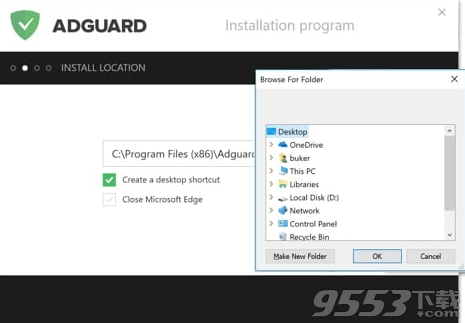
请耐心等待安装完成,并适时点击“完成”按钮。
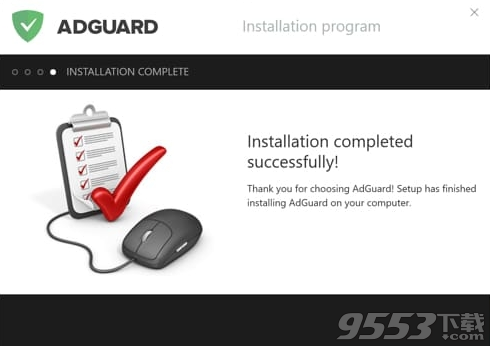
相关专题
- 广告拦截软件
